RAID (Redundant Array of Independent Disks) est largement utilisé pour la redondance des données et l'amélioration des performances. Cependant, les échecs de RAID peuvent encore se produire en raison de la corruption de disque, de la suppression accidentelle, de défaillances matérielles ou de problèmes logiciels.
Si vous avez perdu des fichiers importants sur le système RAID de votre Mac, ne paniquez pas. Il existe plusieurs façons de récupérer des données d'un RAID sur Mac.
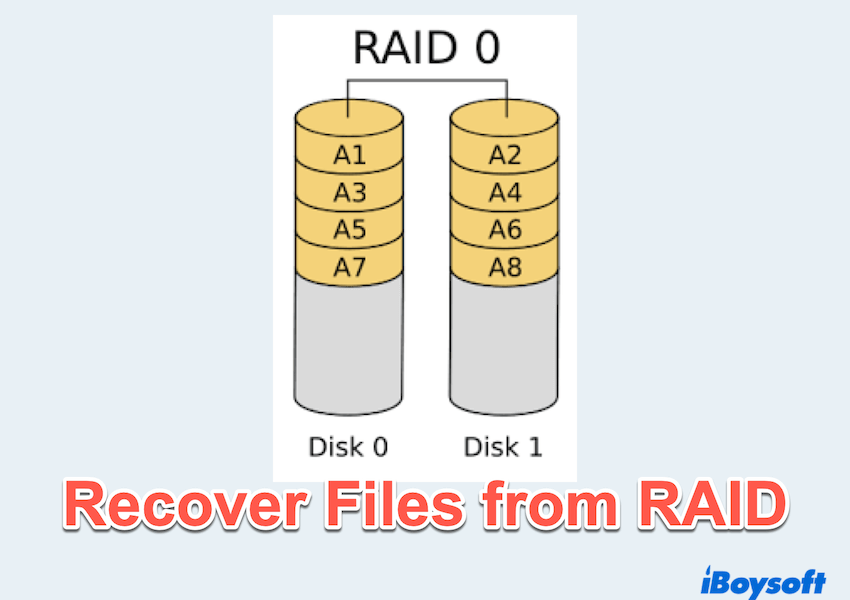
Bonus : Comment récupérer des données des disques internes/externes
Si vous avez besoin de récupérer des fichiers perdus de votre SSD interne Mac ou d'un disque externe, iBoysoft Data Recovery pour Mac est un excellent choix. Il prend en charge les systèmes de fichiers APFS, HFS+, exFAT, et NTFS et peut récupérer des fichiers perdus à cause de la suppression, du formatage, ou de la corruption.
Essayez si vous avez perdu ou supprimé accidentellement des données précieuses~ Avec iBoysoft Data Recovery pour Mac, vous pouvez récupérer des fichiers perdus sur des disques internes et externes, y compris des clés USB, des cartes SD et des disques durs externes.
Vous avez besoin d'aide supplémentaire pour la récupération de RAID? Faites-nous connaître votre configuration RAID et votre problème dans les commentaires!
Comment récupérer des données d'un RAID sur Mac
Après avoir vérifié la Corbeille de votre Mac, vous n'avez rien trouvé. Vous pouvez essayer une par une les méthodes suivantes pour récupérer vos données RAID.
Méthode 1: Restaurer les données RAID à partir d'une sauvegarde Time Machine
Si vous avez configuré Time Machine, l'outil de sauvegarde intégré d'Apple, vous pourrez peut-être restaurer facilement les données RAID perdues. Voici comment faire:
Méthode 2: Récupérer les données RAID à partir d'un stockage Cloud
Si vous stockez des fichiers importants sur des services cloud comme iCloud, Google Drive, ou Dropbox, vous pouvez récupérer les données perdues d'un Mac RAID à partir de là.
Voici un exemple avec iCloud:
Pour Google Drive ou Dropbox, vérifiez la Corbeille ou le dossier Fichiers supprimés pour récupérer les données perdues.
Méthode 3: Reconstruire manuellement le Tableau RAID
Si votre tableau RAID sur Mac est dégradé mais que les disques sont toujours fonctionnels, vous pouvez peut-être le reconstruire manuellement dans Utilitaire de disque, puis essayer d'accéder à nouveau aux données.
Remarque: Si votre RAID a subi des dommages physiques sévères, cette méthode peut ne pas fonctionner.
Méthode 4: Récupérer les données RAID à partir de Terminal
Pour les utilisateurs experts en technologie, le Terminal macOS peut aider à récupérer des données RAID sur Mac.
sudo fsck_hfs -fy /dev/diskX
Méthode 5 : Récupération de données RAID à l'aide d'outils professionnels
Vous aurez besoin d'un logiciel de récupération de données RAID si les méthodes ci-dessus ne fonctionnent pas. Certains des outils de récupération de RAID compatibles Mac peuvent vous aider :
Savez-vous comment récupérer des données d'un Mac RAID? Merci de partager ce post pour aider plus d'utilisateurs Mac.